Kā izveidot Slack lietotāju grupu

Slack ir lielisks sadarbības rīks. Vai esat gatavs izveidot lietotāju grupu? Šajā rokasgrāmatā ir sniegti norādījumi par šīs premium plāna funkcijas izmantošanu.
Jūs izmantojat pārlūkprogrammu Chrome ar QuickBooks Online. Daudzās pārlūkprogrammās ir ikona, uz kuras varat noklikšķināt, lai atgrieztos sākumlapā — lapā, kas tiek parādīta, atverot pārlūkprogrammu.
Atverot pārlūku Chrome, pēc noklusējuma tiek parādīta lapa Jauna cilne. Lai gan pārlūkā Chrome netiek rādīta sākuma ikona, varat iestatīt sākumlapu un parādīt ikonu, uz kuras noklikšķināt, lai parādītu šo sākumlapu. Ņemiet vērā, ka pārlūkā Chrome netiek atvērta un netiek rādīta lapa, kuru iestatījāt kā sākumlapu; tā vietā, noklikšķinot uz pogas Sākums, tiek parādīta sākumlapa.
Pirms veicat tālāk norādītās darbības, pārliecinieties, ka zināt tās lapas tīmekļa adresi, kuru vēlaties iestatīt kā sākumlapu:
Izvēlieties Chrome izvēlne → Iestatījumi.
Tiek parādīta cilne Iestatījumi.
Sadaļā Izskats atzīmējiet izvēles rūtiņu Rādīt sākuma pogu.
Poga Sākums ir redzama starp pogu Atsvaidzināt un universālo lodziņu. Pēc noklusējuma pārlūkā Chrome tiek atvērta lapa Jauna cilne ikreiz, kad noklikšķināt uz pogas Sākums.
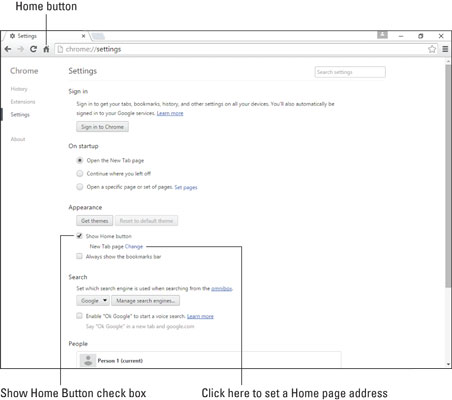
Pogas Sākums pievienošana un sākumlapas iestatīšana.
Noklikšķiniet uz Mainīt.
Tiek parādīts sākuma lapas dialoglodziņš.

Izmantojiet šo dialoglodziņu, lai ievadītu mājas lapas tīmekļa adresi.
Atlasiet opciju Atvērt šo lapu un ierakstiet tīmekļa adresi.
Noklikšķiniet uz Labi.
Sākumlapa tiek parādīta ikreiz, kad noklikšķināt uz ikonas Sākums blakus universālajam lodziņam.
Ja katru reizi, startējot pārlūku Chrome, atverat noteiktas vietnes, katru lapu varat piespraust kā cilni.
Slack ir lielisks sadarbības rīks. Vai esat gatavs izveidot lietotāju grupu? Šajā rokasgrāmatā ir sniegti norādījumi par šīs premium plāna funkcijas izmantošanu.
Programmā QuickBooks 2010 jūs izmantojat piegādātāju sarakstu, lai reģistrētu savus pārdevējus. Pārdevēju saraksts ļauj apkopot un ierakstīt informāciju, piemēram, pārdevēja adresi, kontaktpersonu un tā tālāk. Pārdevēju savam pārdevēju sarakstam varat pievienot, veicot dažas vienkāršas darbības.
QuickBooks 2010 atvieglo grāmatvežiem darbu ar klientu datu failiem. Varat izmantot QuickBooks funkciju Grāmatveža kopija, lai vienkārši nosūtītu grāmatvedim pa e-pastu (vai pa pastu) QuickBooks datu faila kopiju. Jūs izveidojat QuickBooks datu faila grāmatveža kopiju, izmantojot savu QuickBooks versiju un īsto […]
Lai ievadītu rēķinu, ko saņemat no pārdevēja, izmantojiet QuickBook Online rēķinu darījumu. QBO izseko rēķinu kā maksājamu parādu, kas ir jūsu uzņēmuma saistības — nauda, ko esat parādā, bet vēl neesat samaksājis. Lielākā daļa uzņēmumu, kas ievada rēķinu darījumus, to dara tāpēc, ka saņem pietiekami daudz rēķinu un […]
QuickBooks Online un QuickBooks Online Accountant satur rīku, ko sauc par klientu līdzstrādnieku, ko varat izmantot, lai sazinātos ar klientu par esošajiem darījumiem. Klientu līdzstrādnieks ir divvirzienu rīks; jūs vai jūsu klients varat nosūtīt ziņojumu, un ziņojuma saņēmējs var atbildēt. Padomājiet par klientu līdzstrādnieku kā veidu, kā […]
Uzziniet par Slack, kas ļauj sazināties un sadarboties ar kolēģiem jūsu organizācijā un ārpus tās.
Uz darbību balstīta izmaksu aprēķināšana (īsumā ABC) var būt labākā jaunā grāmatvedības ideja pēdējo trīs gadu desmitu laikā. Šī pieeja ir patiešām vienkārša, ja jau esat izmantojis QuickBooks. Īsāk sakot, viss, kas jums jādara, lai programmā QuickBooks ieviestu vienkāršu ABC sistēmu, ir tas, ko jūs darāt šobrīd. Citiem vārdiem sakot, vienkārši turpiniet sekot […]
QuickBooks nodrošina vairāk nekā 100 finanšu pārskatus un grāmatvedības pārskatus. Šiem pārskatiem varat piekļūt, atverot izvēlni Pārskati. Izvēlnē Pārskati tiek sakārtoti pārskati aptuveni desmit kategorijās, tostarp uzņēmums un finanses, klienti un debitoru parādi, pārdošana, darbs un laiks un nobraukums. Lai sagatavotu gandrīz jebkuru no ziņojumiem, kas pieejami, izmantojot pārskatus […]
QuickBooks ļauj jums pavadīt mazāk laika grāmatvedībai un vairāk laika jūsu biznesam. Izmantojot īsinājumtaustiņus, jūs varēsit pārvietoties pa grāmatvedību vēl ātrāk un vienkāršāk.
Kad esat ieslēdzis klašu izsekošanu programmā QuickBooks, nodarbību izmantošana ir patiešām vienkārša. Jūs iestatāt klases tām produktu līnijām vai pakalpojumu līnijām, kurām vēlaties novērtēt rentabilitāti. Jūs klasificējat darījumus kā atbilstošus noteiktai klasei vai nu tad, kad tie tiek reģistrēti (ja varat), vai pēc fakta (ja jums ir nepieciešams […]







